Esta página descreve como criar um repositório de dados do Confluence Data Center e uma app de pesquisa no Gemini Enterprise.
Depois de configurar a origem de dados e importar dados pela primeira vez, pode escolher a frequência com que o armazenamento de dados é sincronizado com essa origem.
Antes de começar
Antes de configurar a ligação, faça o seguinte:
Verifique se tem a autorização
Confluence Administratorpara obter as informações da lista de controlo de acesso (ACL).Instale o plug-in Permission Accessor para o Confluence Data Center. Este plug-in fornece pontos finais REST ao Gemini Enterprise. Estes pontos finais permitem que o Gemini Enterprise obtenha detalhes das autorizações do espaço, restrições de conteúdo e endereços de email dos utilizadores licenciados. Estas informações são usadas para garantir que as autorizações corretas são aplicadas na experiência de pesquisa do Gemini Enterprise.
Publique um serviço de produtor do Private Service Connect para a sua instância do Confluence Data Center. Para mais informações sobre a utilização do Private Service Connect para associar o Gemini Enterprise a origens de dados alojadas por si, consulte o artigo Introdução às origens de dados alojadas por si.
Crie um utilizador do Confluence Data Center e configure as autorizações
Para permitir que o Gemini Enterprise obtenha dados do Confluence, tem de criar um novo utilizador e atribuir-lhe a autorização de administrador. Isto acontece porque apenas os administradores do Confluence podem ver e gerir autorizações em todos os espaços.
Inicie sessão como administrador:
- Aceda ao site do domínio da Atlassian e abra a instância do Confluence Data Center.
- Introduza o nome de utilizador e a palavra-passe do administrador.
- Clique em Log In.
Criar um novo utilizador:
Quando cria um arquivo de dados, tem de criar um utilizador para obter dados da instância de terceiros.
- Clique no ícone de definições.
- Selecione Gestão de utilizadores.
- Introduza as credenciais de administrador, se lhe for pedido.
- Na página Administração, clique em Criar utilizador.
- Introduza o endereço de email, o nome completo, o nome de utilizador e a palavra-passe.
- Clique em Criar utilizador.
Configure as autorizações dos utilizadores:
- Na página Administração do Confluence, navegue para o separador Utilizadores e segurança e clique em Grupos.
- Pesquise o grupo
confluence-administratorse adicione o utilizador recém-criado a este grupo.
Crie um repositório de dados do Confluence Data Center
Consola
Na Google Cloud consola, aceda à página Gemini Enterprise.
No menu de navegação, clique em Armazenamentos de dados.
Clique em Criar arquivo de dados.
Na página Selecionar uma origem de dados, desloque a página ou pesquise Confluence Data Center para associar a sua origem de terceiros.
Introduza as suas informações de autenticação e clique em Continuar.
Na lista pendente Tipo de destino, selecione Público ou Privado.
Se selecionou o tipo de destino Público, para URL do domínio, introduza o seu URL público.
Se selecionou o tipo de destino Privado, introduza as seguintes informações:
Se a região da associação do seu serviço Private Service Connect for diferente da região do seu repositório de dados, selecione Ativar acesso global do PSC.
Para uma instância com o URL do domínio:
- Associação do serviço: introduza a associação do serviço do Private Service Connect.
- Opcional: Nome do domínio base: introduza o seu domínio base.
- URL do domínio: introduza o URL do seu domínio.
- Opcional: Porta de destino: introduza a porta de destino.
Para uma instância sem URL do domínio:
- Associação do serviço: introduza a associação do serviço do Private Service Connect.
- Opcional: Porta de destino: introduza a porta de destino.
Clique em Continuar.
Opcional: Opções avançadas: selecione e ative as Definições de proxy e as Definições de SSL, se necessário.
Em Entidades a sincronizar, selecione todas as entidades necessárias para sincronizar e clique em Continuar.
Selecione a Frequência de sincronização para a Sincronização completa e a Frequência de sincronização incremental para a Sincronização de dados incremental. Para mais informações, consulte o artigo Sincronize programações.
Se quiser agendar sincronizações completas separadas de dados de entidades e identidades, expanda o menu em Sincronização completa e, de seguida, selecione Opções personalizadas.
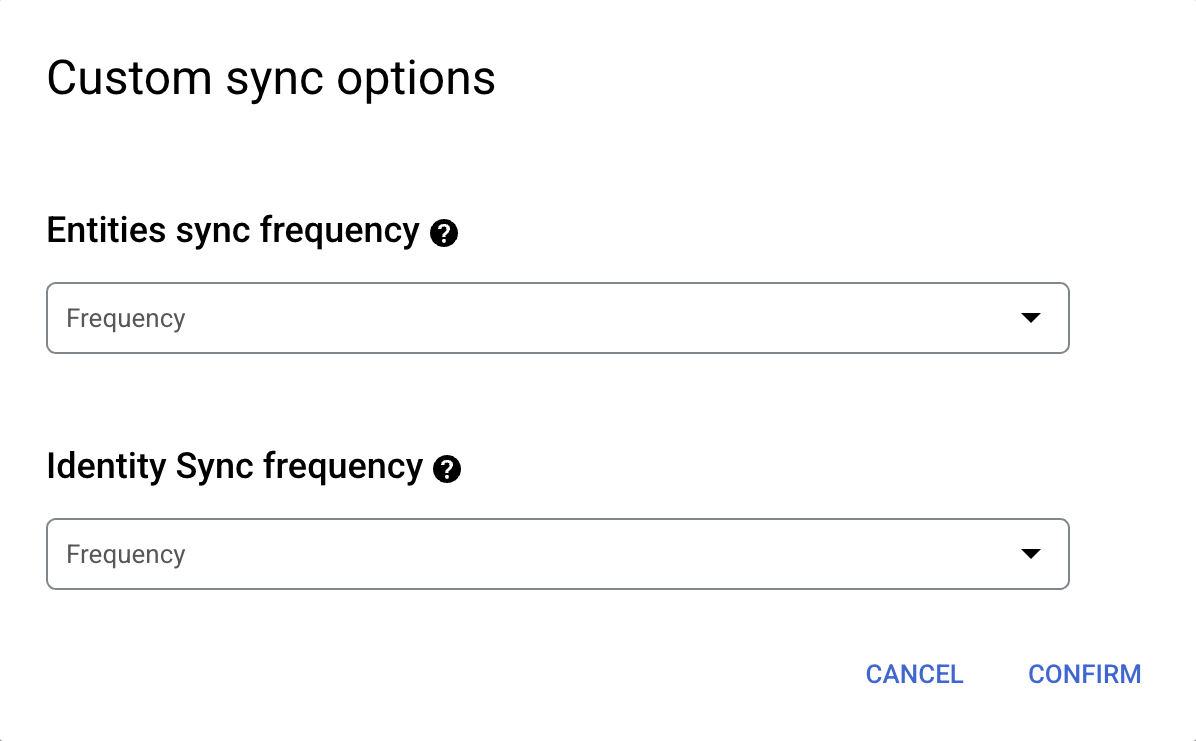
Definir agendas separadas para a sincronização completa de entidades e a sincronização completa de identidades. Selecione uma região para o seu repositório de dados e introduza um nome para o mesmo.
Clique em Criar.
Se selecionou o tipo de destino Privado e configurou o seu serviço de produtor do Private Service Connect para Aceitar ligações para projetos selecionados (aprovação explícita), faça o seguinte:
Na Google Cloud consola, aceda a Serviços de rede > Private Service Connect.
Clique no separador Serviços publicados.
Clique no nome do serviço Private Service Connect correspondente ao seu repositório de dados do Confluence Data Center.
Na secção Projetos associados, selecione a caixa de verificação junto ao projeto de inquilino do Gemini Enterprise para o arquivo de dados e, de seguida, clique em Aceitar projeto. O ID do projeto do inquilino do Gemini Enterprise termina em
-tp.
O estado do armazenamento de dados permanece como A criar até aceitar o pedido de ligação nas definições do Private Service Connect. Depois de aceitar o pedido de associação, o estado do armazenamento de dados muda para Ativo durante a execução da sincronização seguinte.
Para validar o estado do repositório de dados e da atividade de carregamento, faça o seguinte:
Navegue para o conector na lista de armazenamento de dados e monitorize o respetivo estado até mudar para Ativo.
Depois de o estado do conector mudar para Ativo, clique na entidade necessária e confirme que todas as entidades selecionadas são carregadas. O estado do repositório de dados passa de A criar para Em execução quando a sincronização começa e muda para Ativo assim que o carregamento estiver concluído, o que indica que o repositório de dados está configurado. Consoante o tamanho dos seus dados, a carregamento pode demorar várias horas.
Passos seguintes
Para anexar o seu repositório de dados a uma app, crie uma app e selecione o seu repositório de dados seguindo os passos em Crie uma app de pesquisa.
Para pré-visualizar o aspeto dos resultados da pesquisa depois de configurar a app e o arquivo de dados, consulte o artigo Obtenha resultados da pesquisa. Se usou o controlo de acesso de terceiros, consulte o artigo Pré-visualize os resultados para apps com controlo de acesso de terceiros.
Para ativar alertas para o arquivo de dados, consulte o artigo Configure alertas para arquivos de dados de terceiros.

